ストアカテゴリとは?
ストアカテゴリーについて説明します。
ストアカテゴリーについて
ストアカテゴリーは、あなたが売りたい商品を整理して表示するための機能です。実店舗で言うと”通路や棚”の役目をします。扱う商品に最も適切なカテゴリーを選択することで、買い手がその商品を検索しやすくなります。また、1つの商品を2つのカテゴリーに載せることもできます。
・ストアカテゴリーはeBayのカテゴリーと合わせる必要はありません
・300ものストアカテゴリーを、3つのレベルまで作ることができます。例えば、スポーツ用品というカテゴリーは、
追加で2つのサブカテゴリーを付けることが出来ます:スポーツ用品>ゴルフ>ボール
・ストアカテゴリーを設定しない商品は、”その他アイテム”というカテゴリーに分類されます。
・カテゴリーの名前は30文字以内です。
・新しいリストを作る際は、eBayの標準カテゴリーに加え、あなたのストアカテゴリ―を付けられます。
・ストアカテゴリーはいつでも、追加、名前の変更、編集、移動、削除が可能です。
・商品登録がないカテゴリーは表示されません。
・商品のカテゴリーの変更が可能です。
カテゴリーとサブカテゴリ―を追加
カテゴリーの追加方法。
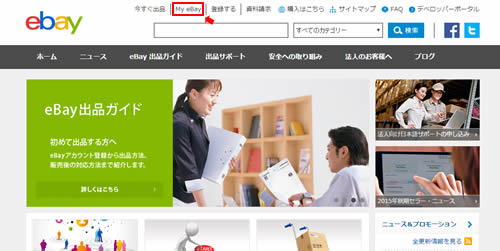
1.My eBayへアクセスする
2.Accoutタブの上に→を合わせて、プルダウンメニューを表示させる
Manage my storeを選択
3.”Manage my store”を選択する
4.”Store Categories”のリンクをクリックする
Store Categoriesリンクをクリック
5.”Add Category”ボタンをクリックする
サブカテゴリーの追加方法。
1.My eBayへアクセスする
2.Accoutタブの上に→を合わせて、プルダウンメニューを表示させる
3.”Manage my store”を選択する
4.”Store Categories”のリンクをクリックする
5.サブカテゴリーを追加したいカテゴリー名のリンクをクリックする
6.”Add Category”ボタンをクリックする
カテゴリー設定のヒント
カテゴリー設定の際はよく考慮しましょう。
・買い手の気持ちになる。出品する商品を買い手が見つけやすくなるカテゴリーを作りましょう。
・買い手が商品を見つけやすい様に、ブランド別、商品タイプ別、価格帯別などに整理しましょう。
ノートパソコンを売っているのであれば、カテゴリーは以下のように設定します。ラップトップ>ラップトップケース>サムソナイト
・各カテゴリーに充分な商品が存在するようにしましょう。各カテゴリーに2,3個しか商品が無い場合は、カテゴリーを細分化しすぎていま す。
・2つのカテゴリーに商品を登録しましょう。メインのストアカテゴリーと、補助的なカテゴリーを使いましょう。
2つのストアカテゴ リーへの登録は無料です。
・”50%オフ”や、”目玉商品”など、買い手の興味をひく特別なカテゴリーを作りましょう。
カテゴリーの管理
カテゴリーの名前変更、移動、削除のし方。
1.My eBayへアクセスする
2.ページ左の”Manage my store”をクリックする
3.”Store Categories”のリンクをクリックする
4.カテゴリーを選び、Rename(名前変更), Move Category(移動), Delete(削除)ボタンをクリックする。
他のストアカテゴリーにリストを移動する
他のストアカテゴリーへの移動方法。
1.My eBayへアクセスする
2.”Sell”セクションで、ページ左の”Active”リンクをクリックする
3.移動したいリストを選ぶ
4.Editボタンをクリックする
5.”Item Details”の下の”Store Categories”を選択し、Continueボタンをクリックする
6.新しいストアカテゴリーを選び、Continueボタンをクリックする
7.変更を確認し、Submitボタンをクリックする
